Hibernate چیست ؟
فهرست مطالب

Hibernate یا هایبرنت یکی از انواع حالت های خاموش کردن سیستم می باشد که در واقع بعد از خاموش شدن سیستم اجازه حفظ پروند ها ، برنامه ها و داده هایی که بر روی حافظه RAM قرار داردند را به کاربرد می دهند. امروز در سایت رایانه کمک قصد داریم به موضوعاتی چون معنی hibernate در کامپیوتر ، پیغام hibernate در لپ تاپ ، معایب هایبرنت ، چگونگی فعال کردن هایبرنت در ویندوز 10 و یا خارج شدن از حالت hibernate در ویندوز بپردازیم .
هایبرنت (Hibernate) چیست ؟
همانطور که گفتیم هایبرنت یا suspend ( تعلق بر روی دیسک ) یکی از انواع حالت های خاموش کردن سیستم است و عملکرد هایبرنت خیلی شبیه به حالت Sleep می باشد.
در مطلب ” تفاوت حالت Sleep با Hibernate در ویندوز ” تفاوت های بین این دو حالت را هم برای شما توضیح دادیم.
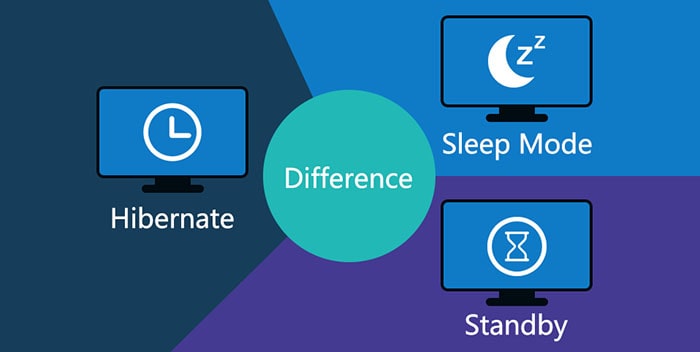
در حالت هایبرنت تمام پرونده ها و برنامه هایی که قبل از خاموش کردن سیستم باز شدند ، مورد پردازش قرار گرفته و کاملا دوباره قابل استفاده هستند. در واقع شما به کمک hibernate اگر سیستم خود را خاموش و روشن کنید، می توانید پرونده ای را باز نگه ای را که قبل از خاموش کردن باز نگه داشته اید را دوباره در اختیار داشته باشید . حالت شبیه زمانی است که شما هنگام پخش یک ویدیو بر روی کلید مکث کلیک میکنید و هر زمان که خواستید دوباره می توانید ویدیو را دقیقا از همان جایی که نگه داشته بودید تماشا کنید.
چگونگی فرایند هایبرنت
خاموش کردن در حالت Hibernate:
اول از همه فرض کنید سیستم بصورت عادی در حال پردازش کردن است و تمام برنامه و دستوراتی هم که پردازش میشوند بر روی حافضه RAM قرار دارند.
برای خاموش کردن سیستم در حالت هایبرنت ، سیستم عامل تقریبا همه داده های حافظه RAM مثل داده های مربوط به نشست هسته سیستم عامل ، نشست برنامه ها و پرونده های در حال پردازش و … را بر روی حافظه جانبی ، حافظه ای که برای حفظ داده نیاز به هیچ گونه منبع انرژی ندارد ( مثل هارد دیسک ها و درایور های حالت جامد) را داخل فایل خاصی ذخیره میکند. پس از اتمام این فرایند ، سیستم بصورت کامل خاموش می شود ، مانند زمانی که از shutdown استفاده میکنید.
چون داده های موجود در حافظه غیرفرار بدون تامین انرژی باقی می مانند ، پس داده های ما هم بعد از خاموش شدن سیستم در حافظه باقی خواهد ماند.
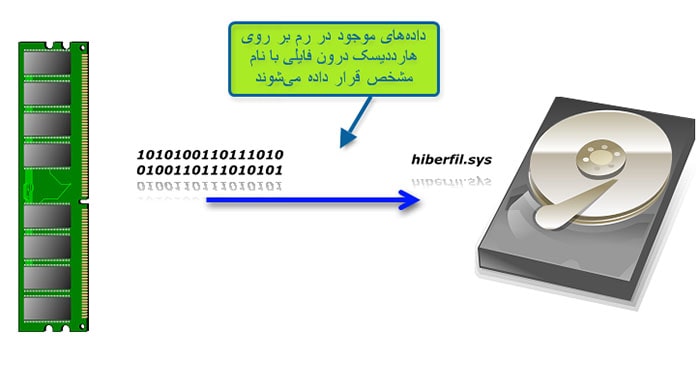
با توجه به اینکه نشست حساب کاربر و هسته سیستم عامل ذخیره شده ، حال سیستم عامل ، ویندوز ، سیگنال خاموش کردن سیستم را به مادربورد ارسال میکند و سیستم هم خاموش میشود.
دقیقا مانند قسمت shutdown با این تفاوت که در Hibernate جزئی از سیستم سخت افزاری و بایوس نگه داشته میشود تا بعضی از عملیات پایه ای را انجام دهد.
که یکی از این عملیات پایه ای مربوط به این است که سیستم در صورت دریافت سیگنال از طرف کیبورد ، موس و همچنین از طریق LAN یا مشخص کردن یک زمان خاص ، سیستم را روشن کرده و فرایند راه انداری سیستم عامل را انجام دهد.
بیشتر بخوانیم: هارد دیسک چیست؟ و چگونه کار می کند؟
روشن کردن در حالت Hibernate :
بعد از اینکه توانستید سیستم را بصورت هایبرنت خاموش کنید ، خود سیستم عامل بصورت خودکار تشخیص میدهد که بصورت عکس عمل خاموش کردن ، سیستم را روشن و راه اندازی کند.
زمانی که سیستم را روشن میکنیم ، جدا از اینکه با چه روشی آن را روشن میکنیم اول از همه سفت افزار ) (Firmware سیستم راه اندازی میشه و بعد Bios یا UEFI کار های ابتدایی را انجام می دهند وسخت افزار را آماده میکند و همچنین قطعات سخت افزار را هم بررسی میکند.
در ادامه نشست سخت افزاری را آماده کرده و پردازش را به سیستم عامل واگذار میکند.
سیستم عامل هم بعد از بررسی وضعیت سخت افزار ها به بارگذاری درایوهای سخت افزاری و نشست سخت افزاری میپردازد.
در مرحله بعد سیستم عامل داده های موجود در حافظه غیرفرار که قبلا ذخیره کرده بود را بر روی حافظه RAM قرار میدهد . به این ترتیب نشست هسته سیستم عامل و نشست حساب کاربر که هردو قبل از فرایند خاموش شدن ذخیره شده بودند ، برگردانده میشوند تا فرایند آماده به کار شدن ، هسته ، با سرعت بیشتر انجام شود.
بعد از اتمام فرایند انتقال داده های به حافظه RAM ، به دلیل اینکه نشست کاربری بازگردانده شده ، بعد از ورود به حساب کاربری ، پردازش دقیقا از نقطه ای که قبل از خاموش شدن مشخص شده بود ، ادامه پیدا میکند. به این ترتیب تمام برنامه هایی که قبلا باز کرده بودید به همان شکل در دسترس خواهند بود.
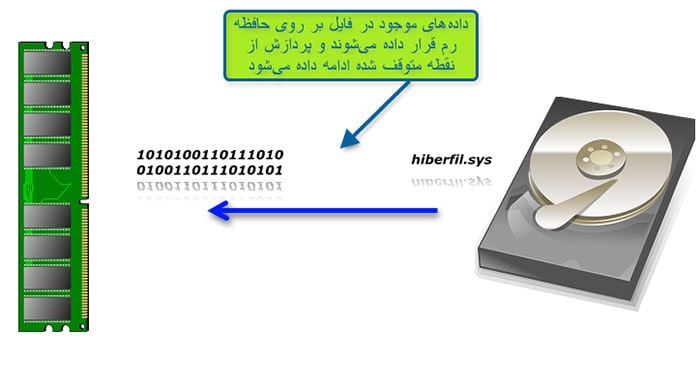
چطور در ویندوز 10 Hotspot بسازیم ؟!
ما در مقاله ” ساخت HOTSPOT در ویندوز ۱۰ ” به شما روش های ساخت و چگونگی اتصال اینترنت کامپیوتر خود با دیگر دستگاه ها آموزش دادیم.
فعال یا غیرفعال کردن Hibernate در ویندوز
برای فعال یا غیرفعال کردن Hibernate در ویندوز سه روش وجود دارد که در ادامه به توضیح این سه روش خواهیم پراخت :
-
فعال یا غیرفعال کردن Hibernate از طریق فایل رجیستری
یکی از آسان ترین راه ها برای استفاده از ویژگی هایبرنت در ویندوز ، استفاده از فایل های رجیستری می باشد. ابتدا فایل های رجیستری مخصوص به هایبرنت را دانلود کرده و از حالت فشرده خارج کنید.
برای فعال کردن قابلیت هایبرنت ابتدا بر روی فایل REG ) Enable Hibernate.reg ( راست کلیک کرده و گزینه Merge را انتخاب کنید.
همچنین برای غیرفعال کردن این قابلیت کافیست بجای فایل Enable Hibernate.reg بر روی Disable Hibernate.reg راست کلیک کنید و گزینه Merge را انتخاب کنید.
بعد از انتخاب فایل مورد نظر خود و اجرا کردن آن ، با پیغامی مبنی بر تایید تغییرات انحام شده توسط این فایل روبرو می شوید که بر روی گزینه yes کلیک کنید تا تغییرات انجام شود.
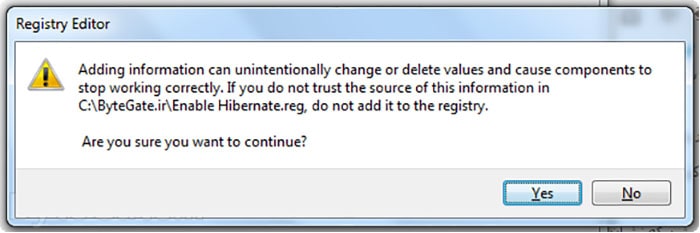
و در آخر با ریستارت کردن کامپیوتر خود تنظیمات مربوط به فعال یا غیرفعال شدن قابلیت هایبرنت اعمال خواهد شد.
-
فعال یا غیرفعال کردن Hibernate از طریق کنترل پنل
برای این روش ابتدا وارد کنترل پنل شوید و power Options را سرچ کنید.
حال در صفحه Power Option گزینه Balanced را فعال کرده و بر روی change plan setting این گزینه کلیک کنید.
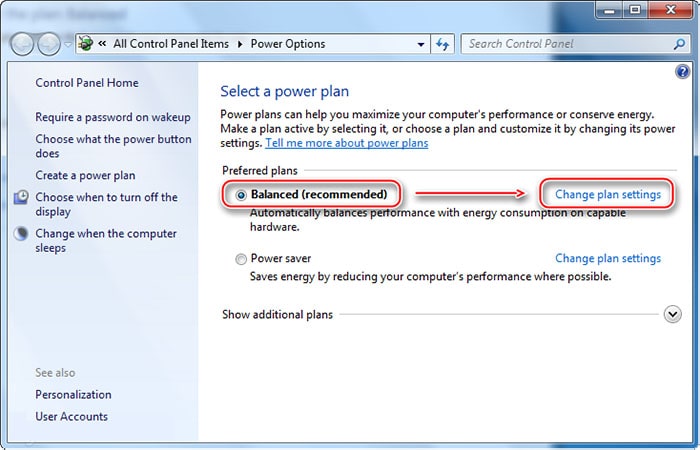
در پنجره باز شده بر روی change advanced power setting کلیک کنید.
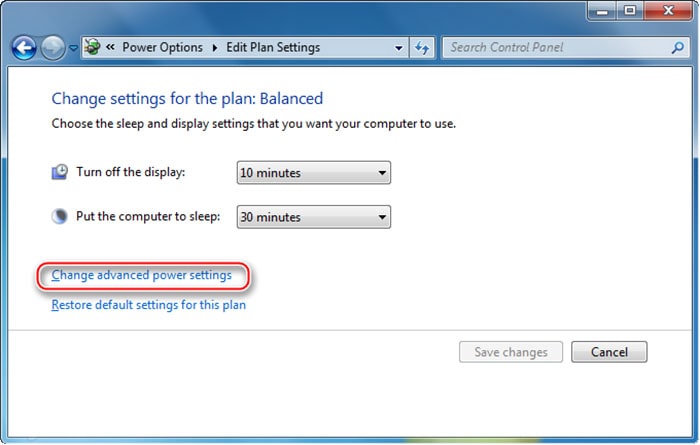
در صفحه ای برایتان باز میشود بر روی علامت + کنار شاخه Sleep کلیک کنید و سپس علامت + شاخه Allow hybrid sleep را هم بزنید و در اخر برای فعال کردن هایبرنت ، مقدار setting این بخش را بر روی Off قرار داده و OK کنید.
چطور میکروفون ویندوز خود را امتحان کنیم ؟
برای تست و تنظیم میکروفون سیستم خود میتوانید از مطلب “روش های تست و تنظیم میکروفون در ویندوز ۱۰ ” استفاده کنید.
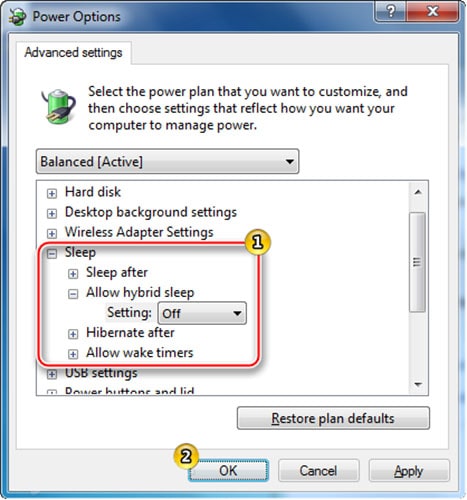
همچنین برای غیرفعال کردن قابلیت هایبرنت کافی است بجای مقدار Off ، مقدار On را برای Setting انتخاب کنید و OK کنید.
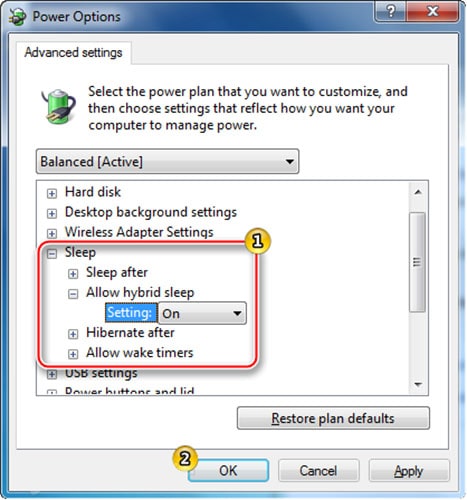
-
فعال یا غیرفعال کردن Hibernate از طریق CMD
برای فعال یا غیرفعال کردن Hibernate از طریق cmd یا همان خط فرمان ویندوز ابتدا کلید های ترکیبی wni + R را نگه دارید تا پنجره Run باز شود ، سپس عبار cmd.exe را تایپ کنید و اینتر بزنید.
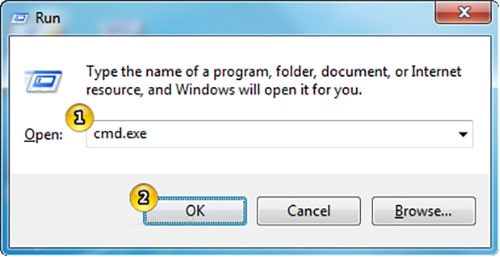
در پنجره ای مقابلتان باز میشود در صورتی که قصد فعال کردن هایبرنت را دارید دستور powercfg.exe-h on را یادداشت کرده و اینتر بزنید.
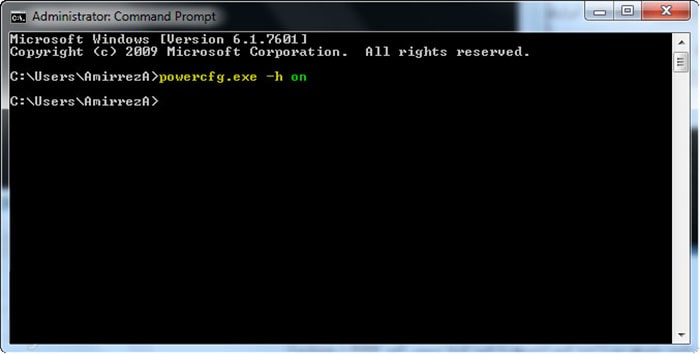
و در صورتی که قصد غیرفعال کردن هایبرنت را دارید دستور powercfg.exe-h off را یادداشت کنید و اینتر بزنید.
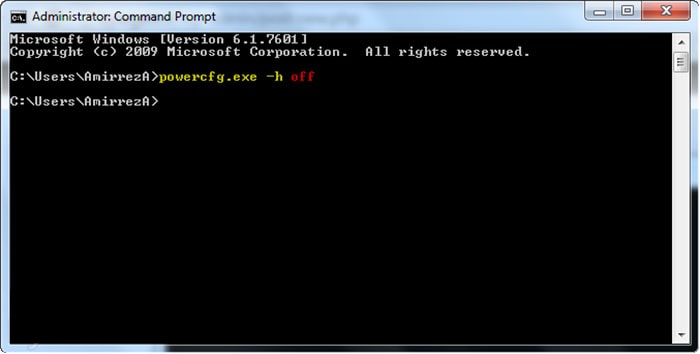
پس از فعال کردن هایبرنت با استفاده از هریک از روش های بالا با وارد شدن به منو استارت باید گزینه hibernate به گزینه های زیر مجموعه shut down اضافه شده باشد.
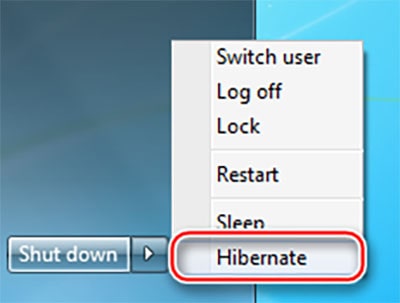
کلام اخر
امیدوارم مطلب hibernate و راه های فعال و غیرفعال کردن هایبرنت برایتان مفید واقع شده باشد برای رفع مشکل هایبرنت هم میتوانید مطلب ” مشکل HIBERNATING در ویندوز ۱۰ ” مطالعه کنید. در صورت بروز هرگونه مشکل کامپیوتری یا تلفن همراه میتوانید با کارشناسان رایانه کمک بصورت تلفنی 24 ساعته در تماس باشید.
جهت رفع مشکلات رایانه و حل مشکلات تلفن همراه خود کافیست با کارشناسان مجرب رایانه کمک تماس گرفته و به صورت شبانه روزی از خدمات غیر حضوری رایانه کمک بهره مند شوید.
شماره های تماس از سراسر کشور:
9099071540 (تلفن ثابت)
021-7129 ( تلفن ثابت و همراه)

چقدر این مطلب مفید بود ؟
یک ستاره پنج ستاره
میانگین رتبه 0 / 5. تعداد امتیازات 0
تا کنون امتیازی ثبت نشده است . (اولین نفر باشید)





 نقشه پاور کامپیوتر| پشتیبانی آنلاین کامپیوتری
نقشه پاور کامپیوتر| پشتیبانی آنلاین کامپیوتری  قیمت کارت گرافیک 1 گیگ| پشتیبانی آنلاین کامپیوتری
قیمت کارت گرافیک 1 گیگ| پشتیبانی آنلاین کامپیوتری